今回ご紹介するのは、電源分岐ターミナル(2830)とスイッチを組み合わせた電装品作動のやり方です。
電源分岐ターミナル(2830)はエーモンから
出てるパーツの一つで、主に電源分岐に役立つパーツ。
電装品と組み合わせれば最大で4つまで分岐して繋げる事ができますが…
点灯はあくまで電源に合わせたもの。
たとえば

〇〇の時には点灯させて○○の時に消灯させる仕組みを作りたいな。
こんな場合には使えない。仮に電源に合わせて点灯はできても、逆に任意で切り替えて使う事はできません。
そこでおすすめしたいのがスイッチを組み合わせてつなぐことです。
本来であれば任意の切り替えはできませんが…
・電源分岐ターミナル
・LED
3つを組み合わせる事で任意の切り替えが可能となります。

この記事では、『任意で切り替えて電装品を作動させたい。』こんな方向けに作業の流れ(手順)をお伝えしていきます。
電源分岐ターミナル(2830)とLEDの繋げ方
それではさっそく電源分岐ターミナル
(2830)とLEDの繋げ方を見ていきましょう。
ロックピンのロックを解除して配線を差し込む
差し込んだ配線をロックする
1~4に配線を繋げる
マイナス側の配線を繋げる
隙間に配線を通す

まず隙間に配線を通していきましょう。
隙間は矢印の位置。個数ごとに配線を固定する
ための隙間があるのでそれぞれ入れていきましょう。
ロックピンのロックを解除して配線を差し込む

隙間に入れる事が出来たら配線を差し込む訳ですが…
ここで注意しておきたいのが
そのままだと固定ができない事。
差し込み口がロック状態になっているので…
差し込む場合には一緒にロックを解除する必要があります。
ロック解除の方法は簡単で、ロックピン(白)
を指で押し込んで解除するだけ。
差し込んだ配線をロックする

ロックピン(白)を離すとロックされる仕組みなので…
ロックしたい場合は配線を差し込んだ
状態でピンを離すだけです。
1~4にLEDの配線を繋げる

1~4に配線を繋げていきましょう。
②押し込んだまま配線を差し込む
③ピンを離してロックする
1~4までつなげる事が出来たら完了となります。
マイナス側の配線を繋げる
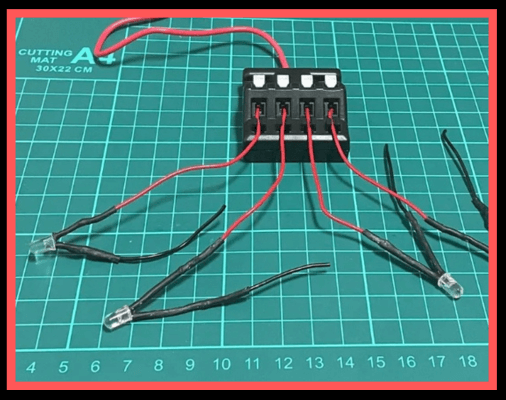
プラス側が出来たらマイナス側も繋げていきましょう。
マイナス側はそれぞれ個別でアースに落とすのが一般的ですが…


・いちいちアースに落とすのが面倒
・どうせならまとめてつなげたい
こんな方には【アースポイント増設ターミナル】を活用するのがおすすめです。
名前の通りアースを増やす場合におすすめな商品。大元のマイナスをアースに落すことで最大で8つまで分岐して使う事ができます。
スイッチ用の配線を作る
電源分岐ターミナルとLEDを繋げる事が出来たら、連動させる為のスイッチ用配線を作っていきましょう。
必要なものを準備する
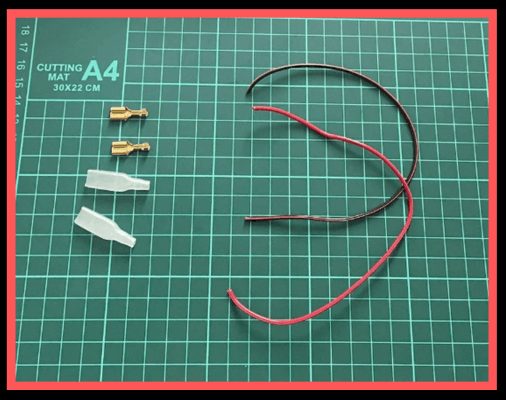
使うものは
配線が2本。平型端子×2。
平型端子には
・187型
・250型
3つがありますが今回は250型を使います。
平型端子を配線にかしめる
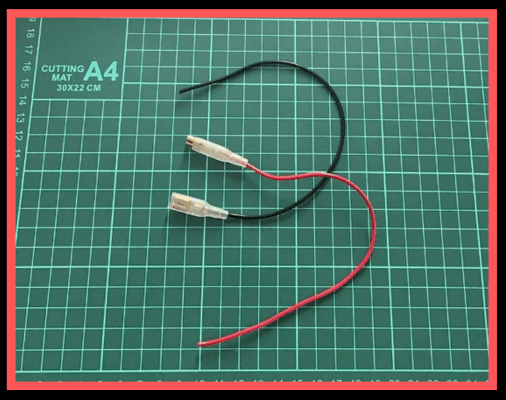
準備が出来たら平型端子を配線にかしめていきましょう。
配線の被覆を剥いた状態で平型端子を
セットしてかしめるだけ。

平型端子の詳しいかしめのやり方については以下記事でまとめているので参考にしてみてください。

スイッチに平型端子をつないでいく

かしめた平型端子をスイッチに
つないでいきましょう。
今回使うスイッチはエーモンの【トグルスイッチ3204】。
2極タイプのON/OFFスイッチです。

つなぎ方は簡単で、スイッチ側の
端子に平型端子を差し込むだけ。
カチッと音がするまで差し込めばOKです。
スイッチに合わせてスリーブをつけて完了

あとは同じように反対側も差し込む。
差し込んだ後にスリーブをかければ平型端子をスイッチに取り付ける一連の流れは完了です。
今回は平型端子を電装品に取り付けるのが
メインなのでスリーブは後からつけれますが…
実際に作業で使う場合は反対側にギボシ端子や接続コネクターなど。別の補助パーツを取り付ける事もあるので先にスリーブ→補助パーツをつなげるということを覚えておきましょう。
電源分岐ターミナル×スイッチを組み合わせる
2つの工程が出来たら後は組み
合わせてつなげるだけです。
電源分岐ターミナルとスイッチを繋げる
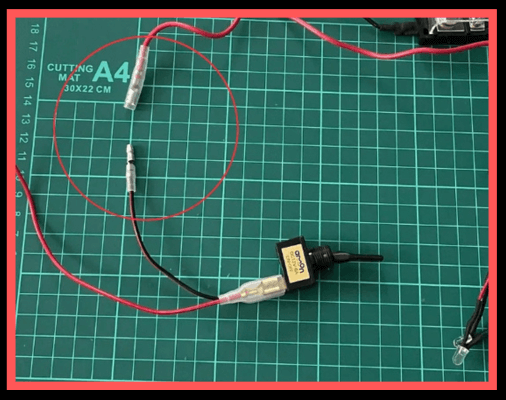
電源分岐ターミナルとスイッチを繋げていきましょう。
・もう片方を電源とつなげる
電源分岐ターミナルとつなげる場合はギボシ
端子を使ってオスとメスでつなげましょう。
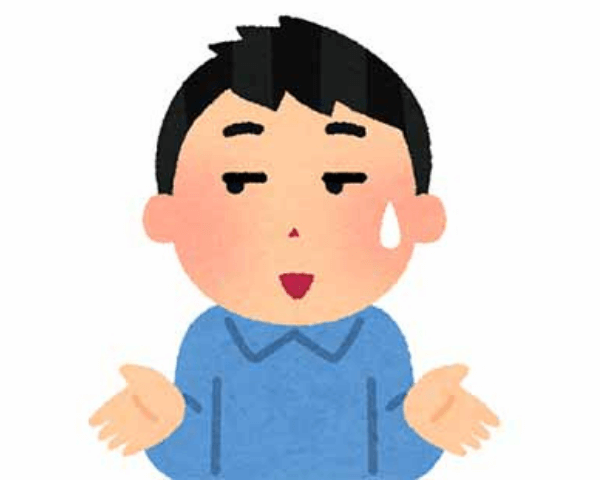
これって配線の太さ違うけど大丈夫なの?

ギボシ端子は0.5~2sqまで対応だから範囲内であれば取り付けても問題ないね。
ただギボシ端子も平型端子同様にかしめる工程が必要になりますが、事前にかしめるやり方を覚えておけば問題はありません。

ちなみにスイッチのもう片方は電源につなげるだけです。
LEDの点灯確認をする

あとはLEDの点灯確認をするだけです。
スイッチOFFの状態では電源を繋げても点灯する事はありません。

逆にスイッチをONにすると点灯する仕組みになります。
・スイッチONで電装品が点灯
どちらも確認した上で問題がなければ完了となります。
正しい手順と作業のやり方を覚えてこれからに活かそう
以上、電源分岐ターミナル(2830)×スイッチを組み合わせた電装品作動のやり方についてお伝えしました。
今回の記事のおさらい。
ロックピンのロックを解除して配線を差し込む
差し込んだ配線をロックする
1~4にLEDの配線を繋げる
マイナス側の配線を繋げる
平型端子を配線にかしめる
スイッチに平型端子をつないでいく
スイッチに合わせてスリーブをつけて完了
LEDの点灯確認をする
電源分岐ターミナルとスイッチを使う事で任意で電装品の切り替えとして役立てる事ができるので、作業に応じて使い分けてみましょう。
記事で紹介したパーツ

今回紹介したパーツは、以下でも確認ができます。




